Q&Aナンバー【7209-7093】更新日:2016年5月31日
このページをブックマークする(ログイン中のみ利用可)
[F-Launcher] パソコンを起動するときに自動で起動する / 起動しないように設定する方法を教えてください。
| 対象機種 | すべて |
|---|---|
| 対象OS |
|
 質問
質問
パソコンを起動するときにF-Launcher を自動で起動するように設定する方法を教えてください。
または、自動で起動しないように設定する方法を教えてください。
または、自動で起動しないように設定する方法を教えてください。
 回答
回答
パソコンを起動するときにF-Launcher を自動で起動する、または起動しないように設定する方法は、次のとおりです。

- F-Launcherが起動している状態で、操作手順をご覧ください。
F-Launcherが起動していない場合は、次の手順で起動します。- Windows 8.1/8の場合
スタート画面でマウスポインターを動かし、「↓」ボタンが表示されたら、「↓」ボタンをクリックします。
「↓」ボタンが表示されない場合は、画面の何もないところを右クリックし、表示されるメニューから「すべてのアプリ」をクリックします。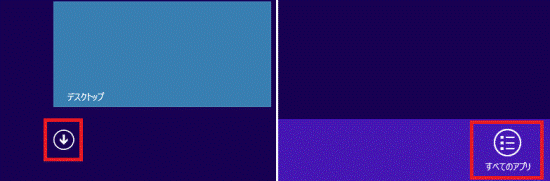
表示されるアプリの一覧から「F-Launcher」をクリックします。 - Windows 7の場合
「スタート」ボタン→「すべてのプログラム」→「F-Launcher」→「F-Launcher」の順にクリックします。
- Windows 8.1/8の場合
- Windows 8.1/8をお使いの場合は、スタート画面の「デスクトップ」タイルをクリックし、デスクトップを表示してください。
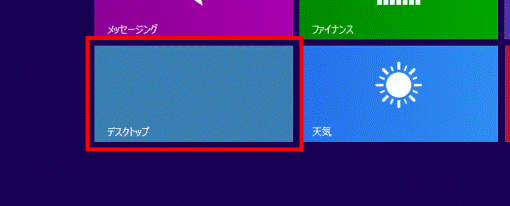
- F-Launcher が隠れている場合は、少しだけ見えている部分にマウスカーソルを合わせ、表示される「▼」をクリックし、F-Launcher を表示します。


お使いの環境によっては、表示される画面が異なります。
- 歯車が描かれた「設定」ボタンをクリックします。
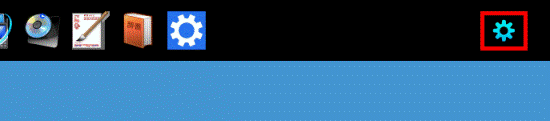
- 「設定」が表示されます。
目的に応じて、次を操作します。- パソコンを起動するときにF-Launcher を自動で起動する場合
「Windows 起動時に自動起動する」をクリックし、チェックを付けます。 - パソコンを起動するときにF-Launcher を自動で起動しない場合
「Windows 起動時に自動起動する」をクリックし、チェックを外します。
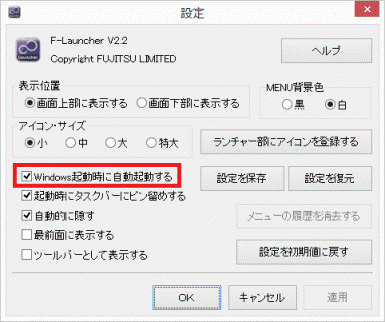
- パソコンを起動するときにF-Launcher を自動で起動する場合
- 「OK」ボタンをクリックします。
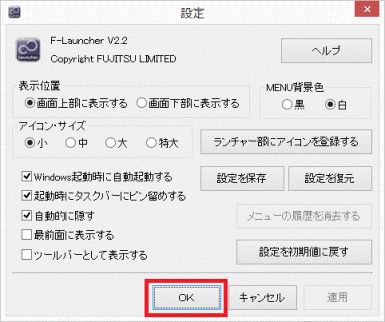
F-Launcher を起動しておきたい場合、操作はここで終了です。
F-Launcher を終了したい場合は、次の手順に進みます。 - F-Launcher の上で右クリックし、表示されるメニューから「終了」をクリックします。
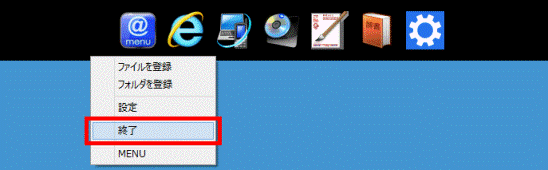
- 「終了確認」が表示されます。
「はい」ボタンをクリックします。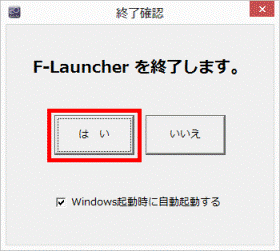

 F-Launcher について教えてください。
F-Launcher について教えてください。

